2023-07-23 391
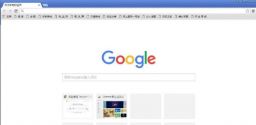
2020最新版谷歌浏览器下载v86.0.4240.75
2020最新版谷歌浏览器是谷歌公司近期推出的,浏览器的画面设置精简巧妙,浏览页面非常的快,也升级了之前浏览器存在的bug,把一些功能升级更完美简单易操作,也增加了安全性和稳定性,在最新版里也做出了很多改动,有感兴趣的小伙伴们可以进行下载哦。
具体步骤如下:
1、打开电脑并使电脑处于完成开机的状态。

2、在电脑底部任务栏中找到开始菜单并点击打开。

3、在开始菜单中找到谷歌浏览器并点击打开。
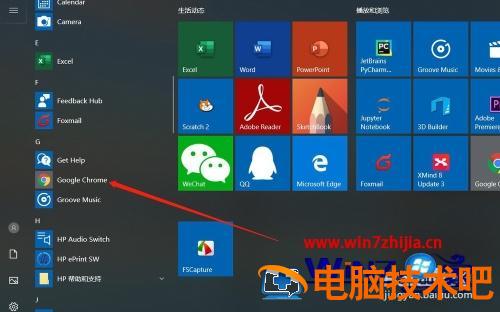
4、在谷歌浏览器右上角找到三个点的图标并点击打开。
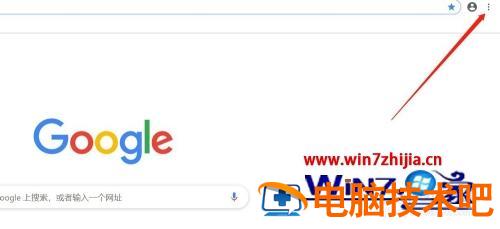
5、在下拉菜单中找到“设置”功能并点击打开。
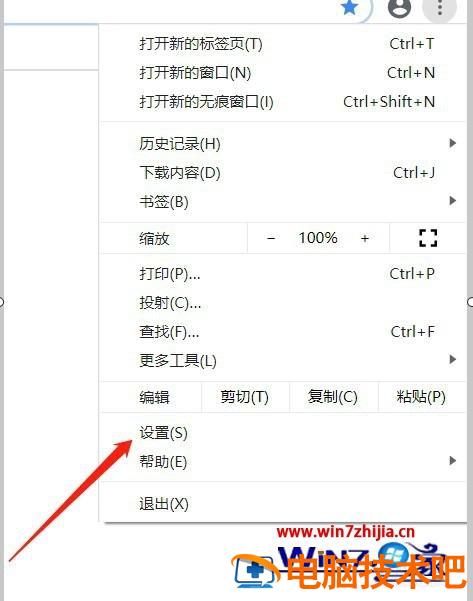
6、在新打开的页面中的左侧菜单栏中找到“关于chrome”并点击后,可以看到浏览器的版本。
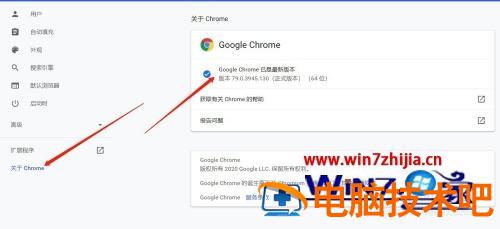
上面给大家讲解的就是看电脑上的谷歌浏览器是不是最新版本的详细步骤,有需要的用户们可以参考上面的方法来查看吧。
原文链接:https://000nw.com/20367.html
=========================================
https://000nw.com/ 为 “电脑技术吧” 唯一官方服务平台,请勿相信其他任何渠道。
系统教程 2023-07-23
电脑技术 2023-07-23
应用技巧 2023-07-23
系统教程 2023-07-23
软件办公 2023-07-11
软件办公 2023-07-11
系统教程 2023-07-23
软件办公 2023-07-12
软件办公 2023-07-12
软件办公 2023-07-12
扫码二维码
获取最新动态
